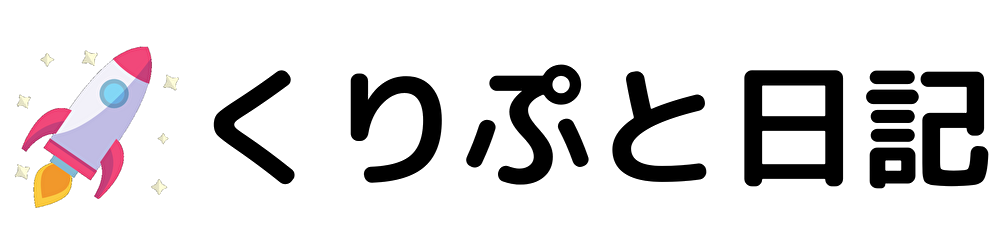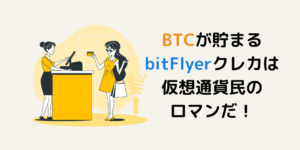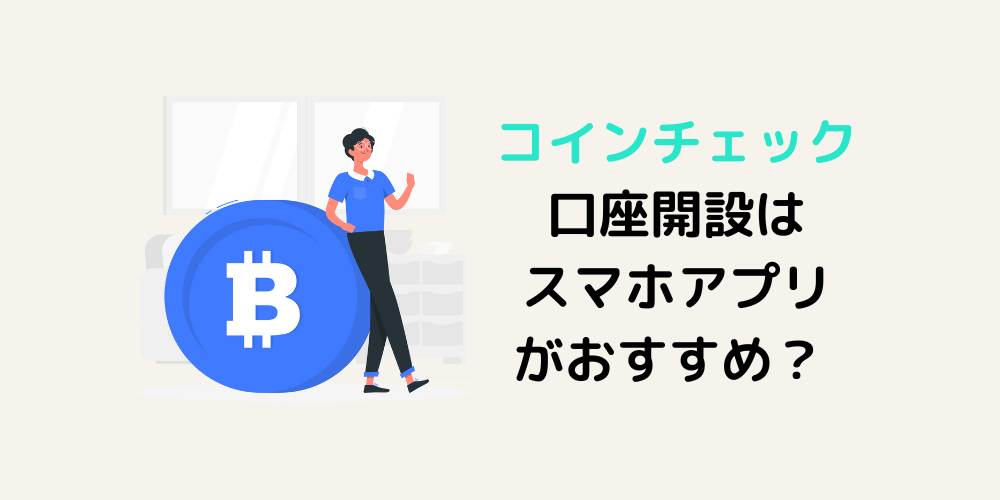こんにちは くりぷとふぁーです。
あなたはこんな悩みをお持ちではないですか?

コインチェックで口座開設したいけどやり方がわからない。。
この記事を読めば簡単3ステップでコインチェックの口座を開設できちゃいます。
本記事の内容
- 口座開設はスマホアプリがおすすめ
- 口座開設の事前に準備すべきもの
- 具体的な口座開設方法と手順(3ステップ)
本記事でコインチェックの口座を開設して仮想通貨やNFTを買っちゃいましょう!
こんな人に読んで欲しい
- コインチェックで口座開設したい人
- 仮想通貨の取引所の口座開設が初めての人
- 詳しくていねいに口座開設の手順を説明してほしい人
それでは早速始めていきましょう!
現在、期間限定で口座開設して入金した人全員に1,500円が当たるキャンペーンが開催されています!
口座開設は完全無料で10分もあればできるので、サクッともらっておきましょう!
またこのキャンペーンは予告せず突然終了することもあるので、まだ口座開設してない人は、ぜひこの機会にもらっておきましょう!
目次
仮想通貨を取引するにはなぜ口座開設が必要?
仮想通貨(暗号資産)を取引するためには口座を開設する必要があります。
カンタンに言うと、「仮想通貨を買うための日本円」や「購入した仮想通貨」を入れておくためのお財布のような感じです!
口座開設するとできること
- 日本円や仮想通貨の保管
- 仮想通貨の売買
- 仮想通貨の送金、受け取り
厳密にいえば他にもいろいろありますが上記のことができると思ってもらえれば問題ありません!
口座開設はたった3ステップ
コインチェックの口座は下記のたった3ステップで開設できます!
後ほど1つずつていねいに解説していきます。
口座開設はスマホアプリがおすすめ?
コインチェックの口座開設は
「ウェブブラウザで本人確認する」方法と
「スマホアプリで本人確認する」方法
の2種類があります。
違いは本人確認から取引開始できるまでの流れです。
下記で説明します。
ウェブブラウザで口座開設
【かんたん本人確認】できない
取引開始できるまでの流れ
本人確認書類を提出
→審査通過
→ハガキ受け取り
→1~2日待つ
→全ての機能利用可能
本人確認書類を提出してから取引できるまで約1週間
スマートフォンアプリで口座開設
【かんたん本人確認】できる
取引開始できるまでの流れ
本人確認書類を提出
→審査通過
→全ての機能利用可能
本人確認書類を提出してから取引できるまで1~2日
上記の通り、取引できるまでの時間が短い「かんたん本人確認」でスマホアプリから口座開設するのがおすすめです!
事前に準備すべきもの
事前に準備すべきもの
- メールアドレス
- 本人確認書類
- 銀行口座
メールアドレス
コインチェックのアカウントを作成する際に必要になります。
GmailなどのフリーアドレスでもOKです!
キャリア携帯のメールアドレスでなくても大丈夫!
本人確認書類
先ほど説明した通り本人確認の際に必要になります。
いちばんポピュラーなのは運転免許証ですね!
銀行口座
コインチェックの口座へ日本円を入金するために必要です!
コインチェックの口座から日本円を出金する際にも使用します!
具体的な口座開設方法と手順 (簡単3ステップ)
スマートフォンでの口座開設を例に説明していきます。
STEP1. アカウント作成
アカウント作成手順
メールアドレスの登録
まずはコインチェックのHPに移動し
①「口座開設(無料)はこちらから」をタップ!

②「メールアドレス」と「パスワード」を入力、「私はロボットではありません」にチェックを入れ「登録する」をタップ!

その後、登録したメールアドレス宛にメールが送信されます。
メールに記載されたリンクをタップすればアカウント作成は完了です!
アカウントにログイン
続いてコインチェックのスマホアプリをダウンロードします!
App Storeはこちら
Google Playはこちら
③ダウンロードしたら右下の「ログイン」をタップし
④先ほど登録した情報を入力しログインしてください。

⑤次の画面で「本人確認をする」をタップ!

STEP2. 基本情報の入力
各種重要事項の確認
①注意事項を確認し「次へ」をタップしてください
下記の方はコインチェックでは口座開設ができないのでご注意ください。
- 20歳未満
- 75歳以上
- 日本国外に居住

②各種重要事項を確認し問題なければ「同意する」をタップ!

電話番号認証
③電話番号を入力して「次へ」をタップ!
SMS(ショートメッセージ)が届くので、表示された6桁の番号を入力してください

基本情報の入力
④・⑤基本情報を入力してください!


STEP3. 本人確認書類の提出
本人確認書類の提出手順
本人確認書類の撮影
①本人確認書類を選択してください
今回はおすすめの「運転免許証」で紹介します!

②現在住んでいる住所が記載されていることを確認し「はい」をタップ

本人確認書類と顔の撮影
いよいよ最後です!
ここからは「本人確認書類の撮影」と「本人確認書類と顔の撮影」があります。
画面に表示される指示通りに進めてください!
口座開設の注意点
口座開設できない方
- 20歳未満
- 75歳以上
- 日本国外に居住
上記の方はコインチェックでは口座開設ができないのでご注意ください。
二段階認証
二段階認証は安全に取引を行うためのセキュリティ手法です。
自分の仮想通貨が盗まれないためにも二段階認証は必須です!
二段階認証するためにはGoogle Authenticatorというスマホアプリが必要なので先にダウンロードしておきましょう!
認証アプリ(Google Auhenticator)の設定
コインチェックアプリを開き
①画面下メニューバーの「アカウント」をタップ後
②「設定」をタップ

③「2段階認証設定」をタップ

「セットアップキーをコピー」の右側にあるボタンをタップ(タップすることでコピーできます)
キーは、メモアプリやパスワード管理ツールなどにペーストし、大切に保管してください
「認証アプリを起動」をタップし、メニューの中から「Google Auhenticator」をタップ
「キーを保存」画面が表示されたら、ログインしたときのメールアドレスと同じ表示か確認し、問題なければ「OK」をタップ
以上の操作で、「Google Auhenticator」に、Coincheck用の6桁のコードが追加されます!
コインチェックアプリへの設定
続いて、追加されたコードをコインチェックアプリに入力し連携させます。
「Google Auhenticator」に追加された「6桁の確認コード」をコピー
コインチェックアプリを起動後、「6桁の認証コードを入力」欄に確認コード6桁を入力
「設定を完了」をタップすると完了です!
次回以降Coincheckにログインする際はこの認証アプリを使ってください!
まとめ
お疲れ様でした!!
登録完了後は本人確認の審査通過メールを待ちましょう。
私の場合は1日後に審査通過メールが来ました!
通常は1~2営業日ほど掛かるみたいなのでしばらくお待ちください。
審査通過後から取引できるのでお好きな仮想通貨やNFTを買っちゃいましょう!
入出金方法や売買方法については
コインチェック(Coincheck)の使い方を写真60枚で徹底解説!
の記事で解説しているのでどうぞご活用ください!